Analiza osjetljivosti u Excelu pomaže nam u proučavanju nesigurnosti na izlazu modela s promjenama ulaznih varijabli. Prvenstveno radi testiranje otpornosti na naše modelirane pretpostavke i dovodi do uvida u dodanu vrijednost.
U kontekstu DCF procjene, Analiza osjetljivosti u Excelu posebno je korisna u financijama za modeliranje cijene dionice ili osjetljivosti procjene na pretpostavke poput stopa rasta ili cijene kapitala.
U ovom ćemo članku profesionalno pregledati sljedeću analizu osjetljivosti u Excelu za DCF modeliranje.
- Jedna tablica podataka varijabli
- Tablica podataka s dvije varijable
- Traženje cilja
Najvažnije - preuzmite analizu osjetljivosti u Excel predlošku
Naučite jednu varijablu i dvije varijable TABELA PODATAKA Tipovi u excelu
Analiza osjetljivosti u Excelu
# 1 - Analiza osjetljivosti tablice podataka s jednom varijablom u programu Excel
Uzmimo donji primjer Financije (model popusta na dividendu) kako bismo ga detaljno razumjeli.
Stalni rast DDM-a daje nam fer vrijednost dionice kao sadašnju vrijednost beskonačnog toka dividendi koja raste konstantnom brzinom.
Formula za rast Gordona je kao u nastavku -
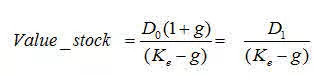
Gdje:
- D1 = Vrijednost dividende koja će se dobiti sljedeće godine
- D0 = Vrijednost dividende primljene ove godine
- g = stopa rasta dividende
- Ke = diskontna stopa

Pretpostavimo sada da želimo shvatiti koliko je osjetljiva cijena dionice s obzirom na očekivani povrat (ke). Postoje dva načina za to -
- Magareći način :-)
- Što ako Analiza
# 1 - Magareći put
Analiza osjetljivosti u programu Excel pomoću Magarećeg načina vrlo je jednostavna, ali je teško provesti kada je uključeno puno varijabli.

Želite li nastaviti donositi ovih 1000 pretpostavki? Očito ne!
Naučite sljedeću analizu osjetljivosti u excel tehnici kako biste se spasili problema.
# 2 - Korištenje jedne tablice promjenljivih podataka
Najbolji način za analizu osjetljivosti u Excelu je upotreba tablica podataka. Tablice podataka pružaju prečac za izračunavanje više verzija u jednoj operaciji i način za prikaz i usporedbu rezultata svih različitih varijacija zajedno na vašem radnom listu. Ispod su koraci koje možete slijediti za provedbu jednodimenzionalne analize osjetljivosti u Excelu.
Korak 1 - Stvorite tablicu u standardnom formatu.
U prvom stupcu imate ulazne pretpostavke. U našem primjeru, ulazi su očekivana stopa povrata (ke). Također, imajte na umu da se ispod naslova tablice nalazi prazan red (u ovoj vježbi obojen plavom bojom). Ovaj prazan redak ima važnu svrhu za ovu jednodimenzionalnu tablicu podataka, što ćete vidjeti u koraku 2.
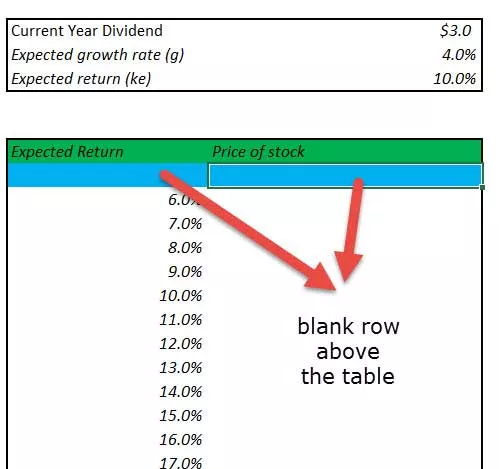
Korak 2 - Povežite referentni ulaz i izlaz kao što je dato u nastavku.
Prostor koji daje prazan redak sada se koristi za pružanje ulaza (očekivani povrat Ke) i izlazne formule. Zašto se to radi ovako?
Koristit ćemo "Što ako analiza", ovo je način da uputimo excel da se za Ulaz (ke), odgovarajuća formula navedena na desnoj strani koristi za ponovni izračun svih ostalih ulaza.
Korak 3 - Odaberite alat "Što ako" da biste izvršili analizu osjetljivosti u programu Excel.
Važno je napomenuti da je to podijeljeno u dva koraka.
- Odaberite raspon tablice počevši s lijeve strane, počevši od 10% pa sve do donjeg desnog kuta tablice.
- Kliknite Podaci -> Što ako analiza -> Tablice podataka
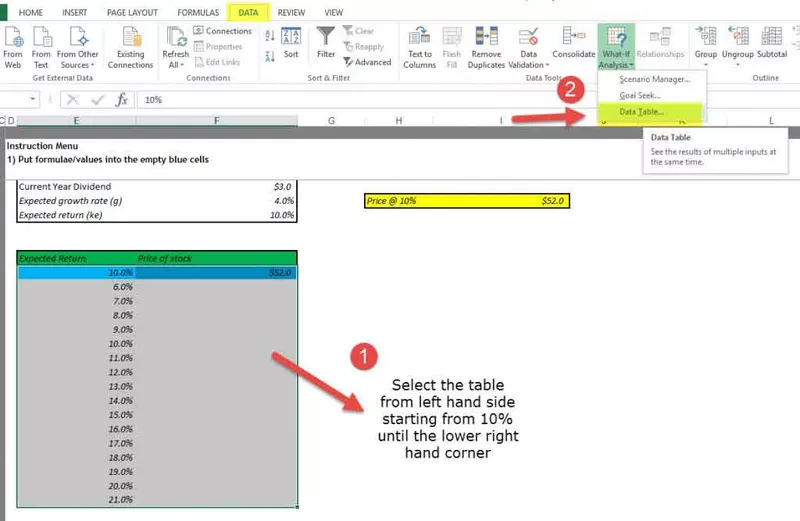
Korak 4 - Otvara se dijaloški okvir Tablica podataka.
Dijaloški okvir traži dva ulaza - redni ulaz i stupac. Budući da se razmatra samo jedan ulaz Ke, pružit ćemo ulaz s jednim stupcem.
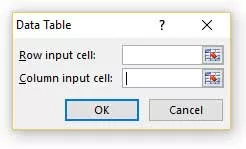
Korak 5 - Povežite ulaz stupca
U našem slučaju, sav unos naveden je u stupcu, a mi ćemo se stoga povezati s unosom stupca. Ulaz u stupac povezan je s očekivanim povratom (Ke). Imajte na umu da bi ulaz trebao biti povezan s izvornim izvorom, a ne s onoga koji je unutar tablice 
Korak 6 - Uživajte u izlazu

# 2 - Analiza osjetljivosti tablice podataka s dvije varijable u programu Excel
Tablice podataka vrlo su korisne za analizu osjetljivosti u Excelu, posebno u slučaju DCF-a. Jednom kada se utvrdi osnovni slučaj, DCF analizu uvijek treba testirati u različitim scenarijima osjetljivosti. Testiranje uključuje ispitivanje postupnog učinka različitih promjena u pretpostavkama (trošak kapitala, stope rasta terminala, niži rast prihoda, veći kapitalni zahtjevi itd.) Na fer vrijednost dionica.
Uzmimo analizu osjetljivosti u Excelu s financijskim primjerom analize diskontiranog novčanog toka Alibabe.
S osnovnim pretpostavkama cijene kapitala od 9% i konstantnom stopom rasta od 3% , došli smo do poštene procjene od 191,45 milijardi dolara.
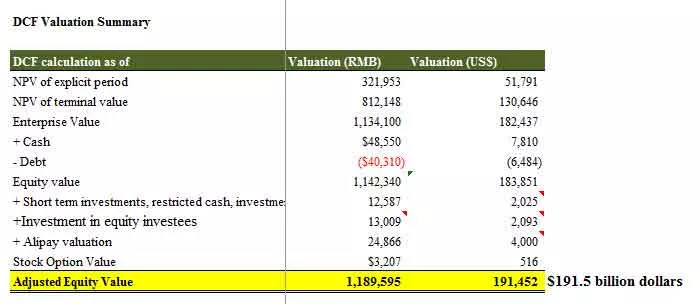
Pretpostavimo sada da se ne slažete u potpunosti s troškovima kapitalnih pretpostavki ili pretpostavkama brzine rasta koje sam poduzeo u Alibaba IPO Valuation. Možda ćete htjeti promijeniti pretpostavke i pristupiti utjecaju na procjene.
Jedan od načina je ručna promjena pretpostavki i provjera rezultata svake promjene. (kodna riječ - magareća metoda!)

Međutim, ovdje smo kako bismo razgovarali o puno boljem i učinkovitijem načinu izračuna vrijednosti pomoću analize osjetljivosti u Excelu, koja ne samo da štedi vrijeme, već nam pruža i način da vizualno vizualiziramo sve izlazne detalje u učinkovitom formatu.
Ako izvedemo analizu što ako u Excelu na profesionalan način na gore navedenim podacima, dobit ćemo sljedeći rezultat.
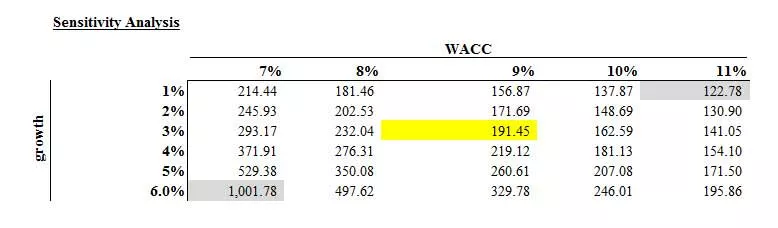
- Ovdje se redni unosi sastoje od promjena u trošku kapitala ili WACC (7% do 11%)
- Ulazni podaci stupca sastoje se od promjena u stopama rasta (1% do 6%)
- Točka presijecanja je Alibaba Valuation. Primjerice, koristeći osnovni slučaj od 9% WACC i 3% stope rasta, dobivamo procjenu od 191,45 milijardi USD.
Uz ovu pozadinu, pogledajmo sada kako možemo pripremiti takvu analizu osjetljivosti u Excelu pomoću dvodimenzionalnih tablica podataka.
Korak 1 - Stvorite strukturu tablice kako je dato u nastavku
- Budući da imamo dva skupa pretpostavki - Trošak kapitala (WACC) i Stope rasta (g), morate pripremiti donju tablicu.
- Možete slobodno mijenjati ulaze redaka i stupaca. Umjesto WACC-a, možda imate stope rasta i obrnuto.

Korak 2 - Povežite točku presjeka s izlaznom ćelijom.
Točku presjeka dva ulaza treba koristiti za povezivanje željenog izlaza. U ovom slučaju želimo vidjeti učinak ove dvije varijable (WACC i stopa rasta) na vrijednost kapitala. Stoga smo ćeliju koja se presijeca povezali s izlazom.
Korak 3 - Otvorite dvodimenzionalnu tablicu podataka
- Odaberite tablicu koju ste stvorili
- Zatim kliknite Podaci -> Što ako analiza -> Tablice podataka
Korak 4 - Navedite ulaze u retke i unose u stupce.
- Unos reda je Trošak kapitala ili Ke.
- Ulaz u stupac je stopa rasta.
- Molimo pripazite da ove unose povežete s izvornim izvorom pretpostavke, a ne s bilo kojeg mjesta unutar tablice.

Korak 5 - Uživajte u izlazu.
- Većina pesimističnih vrijednosti izlaza leže u gornjem desnom kutu gdje su troškovi kapitala 11%, a stopa rasta samo 1%
- Najoptimističnija vrijednost Alibaba IPO vrijednosti je kada je Ke 7%, a g 6%
- Osnovni slučaj koji smo izračunali za stope rasta od 9% ke i 3% leži u sredini.
- Ova dvodimenzionalna analiza osjetljivosti u excel tablici pruža klijentima jednostavnu analizu scenarija koja štedi puno vremena.
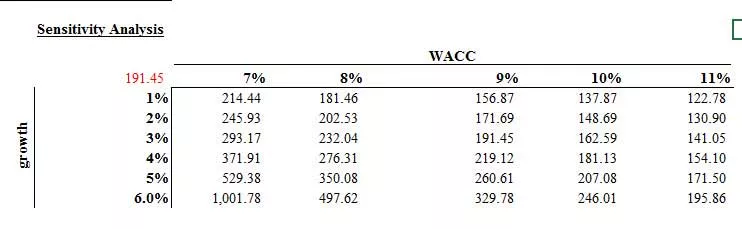
# 3 - Traženje cilja za analizu osjetljivosti u Excelu
- Naredba Goal Seek koristi se za dovođenje jedne formule do određene vrijednosti
- To čini mijenjanjem jedne od stanica na koju se poziva formula
- Traženje cilja traži referencu na ćeliju koja sadrži formulu (postavi ćeliju). Također se traži vrijednost, a to je broj za koji želite da ćelija bude jednaka
- Konačno, Goal Seek traži da se stanica promijeni kako bi se Set ćelija dovela do potrebne vrijednosti
Pogledajmo DCF Alibaba IPO vrednovanja.
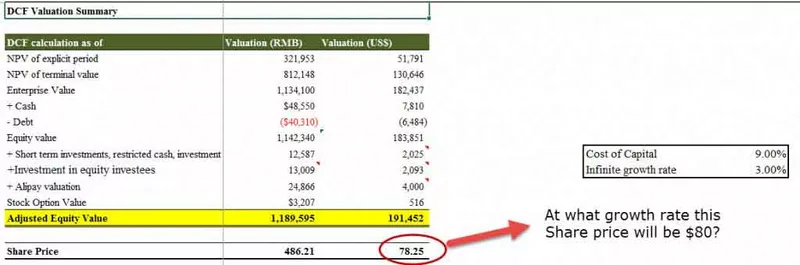
Kao što iz DCF-a znamo da su stope rasta i procjena izravno povezane. Povećavanje stopa rasta povećava cijenu dionica dionica.
Pretpostavimo da želimo provjeriti kojom će stopom rasta cijena dionica dotaknuti 80 dolara?
Kao i uvijek, to možemo učiniti ručno mijenjajući stope rasta kako bismo i dalje vidjeli utjecaj na cijenu dionice. Ovo će opet biti dosadan proces. Možda ćemo morati puno puta unijeti stope rasta kako bismo osigurali da se cijena dionica u našem slučaju podudara s 80 dolara.
Međutim, možemo koristiti funkciju poput Goal Seek u Excelu da to riješimo u jednostavnim koracima.
Korak 1 - Kliknite ćeliju čiju vrijednost želite postaviti. (Stanica Set mora sadržavati formulu)
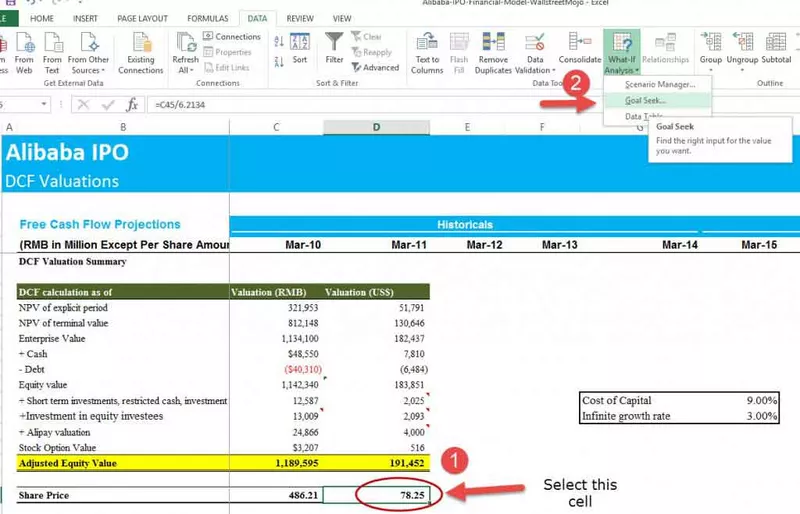
Korak 2 - Odaberite Alati, Traženje cilja s izbornika i pojavit će se sljedeći dijaloški okvir:
- Naredba Goal Seek automatski predlaže aktivnu ćeliju kao ćeliju Set.
- To se može prekucati novom referencom ćelije ili možete kliknuti odgovarajuću ćeliju u proračunskoj tablici.
- Sada unesite željenu vrijednost koju bi ova formula trebala doseći.
- Kliknite unutar okvira "Vrijednost" i unesite vrijednost kojoj želite da jednaka odabrana formula.
- Na kraju kliknite unutar okvira "Promjenom ćelije" i upišite ili kliknite ćeliju čija se vrijednost može promijeniti da biste postigli željeni rezultat.
- Pritisnite gumb U redu i proračunska tablica ćeliju će promijeniti na vrijednost dovoljnu da formula postigne vaš cilj.

Korak 3 - Uživajte u izlazu.
Traženje cilja također vas obavještava da je cilj postignut.

Zaključak
Analiza osjetljivosti u Excelu povećava vaše razumijevanje financijskog i operativnog ponašanja poduzeća. Kao što smo naučili iz tri pristupa - jednodimenzionalne tablice podataka, dvodimenzionalne tablice podataka i cilj Cilj, analiza osjetljivosti izuzetno je korisna u području financija, posebno u kontekstu procjena - DCF ili DDM.
Međutim, također možete dobiti razumijevanje tvrtke i industrije općenito na makrorazini. Možete razviti slučajeve koji će odražavati osjetljivost procjene na promjene u kamatnim stopama, recesiju, inflaciju, BDP itd. Na procjenu. U razvijanju razumnih i korisnih slučajeva osjetljivosti treba koristiti misao i zdrav razum.
Što dalje?
Ako ste nešto saznali o analizi osjetljivosti u Excelu, ostavite komentar u nastavku. Javi mi što misliš. Puno hvala i čuvajte se. Sretno učenje!
Također možete pogledati ove članke u nastavku kako biste saznali više o procjenama i financiranju poduzeća -
- Formula za osjetljivost cijena
- Analiza rizika - metode
- Excel raščlanjivanost analiza
- Excel Pareto analiza










